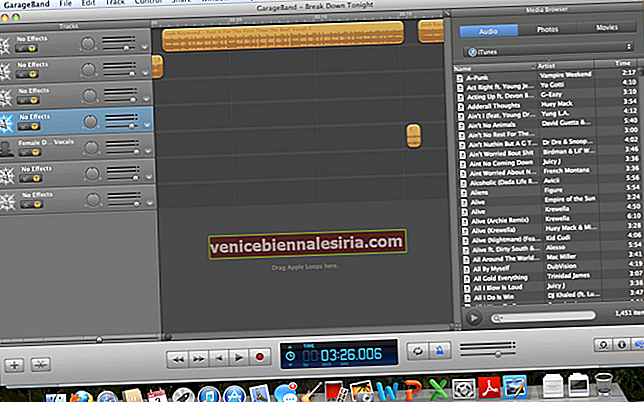Găsiți aplicația mea pe iPhone, iPad și Mac vă permite să verificați locația dispozitivului, să o puneți în modul pierdut, să ștergeți conținutul și multe altele. Este o caracteristică esențială de securitate pe care ar trebui să o utilizați. Acest tutorial explică modul în care puteți adăuga un iPhone, iPad, Apple Watch sau Mac pentru a găsi aplicația mea.
De asemenea, atunci când încetați să utilizați oricare dintre dispozitivele dvs., este recomandabil să îl eliminați din aplicația Găsește-mi. Aceasta dezactivează Blocarea activării și asigură faptul că cealaltă persoană își poate folosi ID-ul Apple pe acesta. Așadar, aruncați o privire și aflați cum să adăugați sau să eliminați un dispozitiv din Găsește-mi aplicația.
Cum se adaugă sau se elimină un dispozitiv din Găsește-mi aplicația
- Cum se adaugă sau se elimină iPhone / iPad din Găsește-mi aplicația
- Cum se adaugă Apple Watch sau AirPods pentru a găsi aplicația mea
- Cum se elimină Apple Watch sau AirPods din Find My App
- Cum să vă adăugați computerul Mac pentru a găsi aplicația mea
Cum se adaugă sau se elimină iPhone / iPad din Găsește-mi aplicația
Pasul 1. Deschideți aplicația Setări , atingeți numele dvs. și atingeți Găsește-mi.

Pasul 2. Atingeți Găsiți iPhone-ul meu și activați comutatorul.

Pasul 3. De asemenea, vă recomand să activați Activarea căutării offline și Trimiterea ultimei locații.
Acum, când deschideți aplicația Găsește-mi pe un dispozitiv Apple conectat cu ID-ul dvs. Apple, veți vedea iPhone-ul sau iPad-ul pe care l-ați adăugat folosind pașii de mai sus. În mod similar, când accesați iCloud.com, conectați-vă și faceți clic pe Găsiți iPhone, veți vedea acest iPhone, iPad și orice alt dispozitiv pe care îl adăugați urmând metodele de mai jos.
Pentru a elimina iPhone-ul sau iPad-ul din Find My App: urmați pașii de mai sus și, în Pasul 2, dezactivați comutatorul pentru Find My iPhone. Introduceți parola Apple ID. Terminat!
Cum se adaugă Apple Watch și AirPods pentru a găsi aplicația mea
Nu trebuie să faceți niciun pas suplimentar sau special pentru a vă adăuga portabilele Apple la serviciul Găsește-mi.
Când asociați un Apple Watch cu un iPhone conectat cu ID-ul dvs. Apple , ceasul este adăugat automat la aplicația Găsiți-mi.
În mod similar, atunci când asociați AirPod-urile cu un iPhone care este conectat cu ID-ul dvs. Apple , atunci AirPod-urile sunt adăugate și în aplicația Găsește-mi.
Acum, deschideți Găsiți aplicația mea pe iPhone sau pe orice dispozitiv Apple conectat cu ID-ul dvs. Apple. Veți vedea Apple Watch și AirPods aici.
Cum se elimină Apple Watch și AirPod-urile din Find My App
Pasul 1. Opriți Apple Watch. Pentru AirPods, puneți-l în carcasa de încărcare.
Pasul 2. Deschide aplicația Găsește-mi pe iPhone sau iPad. Sub Dispozitive, atingeți Apple Watch sau AirPods.

Pasul 3. Derulați în jos și atingeți Eliminați acest dispozitiv . Introduceți parola Apple ID dacă vi se solicită. Atingeți Eliminare pentru a confirma.

Pasul 4. Acum vom despărți sau uita complet aceste dispozitive pentru a preveni reapariția acestora.
- Pentru a despărți Apple Watch: urmați această postare
- Pentru despărțirea AirPod-urilor: verificați postarea noastră pentru a afla cum să o despărțiți
Cum să vă adăugați computerul Mac pentru a găsi aplicația mea
Pasul 1. Faceți clic pe sigla Apple () din dreapta sus și selectați Preferințe sistem.

Pasul 2. Faceți clic pe ID-ul Apple.

Pasul 3. Acum faceți clic pe iCloud din bara laterală stângă și bifați caseta pentru Find My Mac pentru a o activa.

Pasul 4. În cele din urmă, v-aș recomanda să faceți clic pe Opțiuni și să vă asigurați că Găsirea offline este activată.

Acum deschideți Găsiți aplicația mea pe acest Mac sau pe orice dispozitiv iOS conectat cu ID-ul dvs. Apple. Veți vedea acest Mac în aplicație.
Dacă doriți să eliminați un Mac din aplicația Găsește-mi, tot ce trebuie să faceți este să refaceți procesul de mai sus, deselectați Găsiți Mac-ul și introduceți ID-ul dvs. Apple.
Se încheie ...
Acesta este modul în care puteți adăuga sau elimina dispozitive Apple din aplicația Găsește-mi. Vă rugăm să faceți acest lucru numai atunci când nu mai utilizați dispozitivul și îl dați altcuiva sau îl vindeți.
De asemenea, atunci când vă deconectați complet de pe iPhone, iPad sau Mac, din Setări sau Preferințe sistem, acesta dezactivează toate caracteristicile iCloud și, astfel, vă elimină dispozitivul din aplicația Găsește-mi.
În cele din urmă, avem, de asemenea, instrucțiuni ușoare despre cum să dezactivați de la distanță Find My iPhone de pe iCloud.com, precum și despre cum să ștergeți de la distanță toate datele de pe iPhone dacă sunt furate. Vă rugăm să verificați aceste postări pentru a vă extinde cunoștințele.
S-ar putea să vă placă, de asemenea, să aruncați o privire la:
- Cum să descărcați fotografii de pe iCloud pe iPhone, Mac și Windows PC
- Pași pentru a adăuga un cont de e-mail iCloud pe telefonul dvs. Android
- Cum se recuperează fișierele și documentele pierdute de pe iCloud pe iPhone, iPad, Mac și Windows PC
Ce părere aveți despre Găsiți aplicația mea și iCloud? Vă rugăm să ne împărtășiți cu noi în comentariile de mai jos.